Výběrový štětec je v Zoneru neobyčejně silný nástroj. Lze ho úspěšně používat k aplikaci místních úprav – například při místním ztmavování. Je to jednoduché, ukážeme si to na příkladu. Toto je fotka, která by si zasloužila dojem většího prostoru. Víme, jak na to – ztmavíme popředí.
Výběrový štětec je v Zoneru neobyčejně silný nástroj. Lze ho úspěšně používat k aplikaci místních úprav – například při místním ztmavování. Je to jednoduché, ukážeme si to na příkladu. Toto je fotka, která by si zasloužila dojem většího prostoru. Víme, jak na to – ztmavíme popředí.

Vtip celé operace spočívá v tom, že zde – v tomto daném případě – pomocí křivek – ztmavím celý obrázek. Tím ovšem jsem přišel o mlžný efekt pozadí.

Jakmile ale použiji výběrový štětec, při stisknutí levého tlačítka myši úprava zmizí – a projeví se jen v oblasti zasažené výběrovým štětcem. Ale pozor – musíme být v režimu přidat k výběru (horní šipka). Zde nastavujeme průměr, hustotu a rozmazání, rozestupu si nevšímejme. Parametry lze libovolně měnit i během práce. Výsledek lze korigovat – lze pak ubírat z výběru, měnit hustotu, měnit rozmazání. To dává nástroji absolutní pružnost.
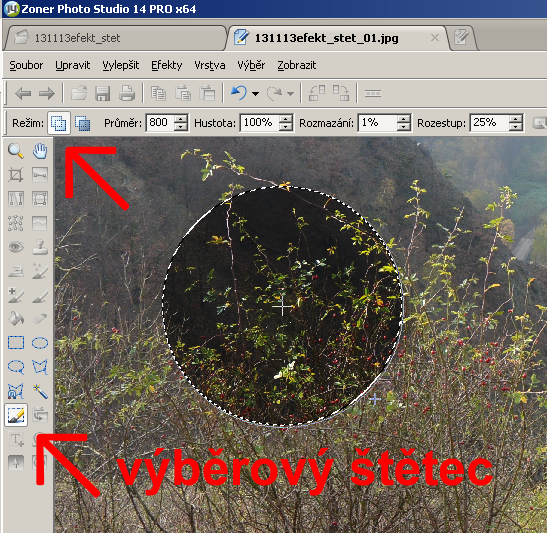
Pak je možné velmi plynule, neznatelně aplikovat ztmavení s různou intenzitou na celé ploše obrázku:

Podstatné je, že práci můžete korigovat přidáváním a ubíráním z výběru. Je to práce hodně podobná – ve výsledku – maskování ve vrstvě Photoshopu, také odkrýváme a zakrýváme změnu. Výchozí obrázek si můžete k vlastnímu experimentování stáhnout. Zde je možné si video stáhnout ve flashi. No a dole ho máte na YouTube.







